저가형 Chrome 호스트의 모험: Black Apple을 설치할 수는 없지만 적격 PC로 간주될 수 있음

그러고보니 우리 해외 정크 시리즈는 여러 이슈로 제작됐는데, 그 전에는 휴대폰과 조립PC가 대부분이었는데, 전자의 플레이 가능성은 평균이었고 후자는 불확실성으로 가득 차 있었습니다. 예를 들어, 지난번 설치에 300달러를 들인 컴퓨터는 이제 논스톱 드라이버 제거 상태에 들어갔습니다.
그러나 "누더기 줍기"가 바로 위험과 이익의 공존이 표준이다. 이번에 "픽업"한 ASUS ChromeBox처럼 원래는 Mac mini(가짜)로 만들고 싶었지만 그 과정에서 예상치 못한 문제가 많이 발생하여 의도한 목적을 달성하지 못했습니다. 결국 저는 차선책을 선택하고 거기에 Windows를 플래시하는 것을 선택해야 했습니다.
사과를 검게 만드는 시도는 마지막 단계에서 떨어졌지만, 그 과정 내내 정말 즐거웠습니다. 그리고 윈도우 컴퓨터로 사용해도 이 크롬박스의 안정성은 여전히 매우 좋고, 품질도 좋고 가격도 저렴하다고 할 수 있다.
고품질,저렴한 소형 PC - ASUS Chrome Box3
내가 고른 것 이번에는 ChromeOS 시스템을 갖춘 미니 PC의 가격이 600위안 미만입니다. 구체적인 구성은 i7-8550U+4GB DDR4L+32GB 솔리드 스테이트 드라이브, 2*DDR4L 및 Nvme M.2 하드 드라이브를 지원합니다. 솔직히 아직 눈에 띄는 프로세서를 제외하면 나머지 하드웨어 구성은 적당한 수준이고, 크롬OS 환경에서는 겨우 부족하다.
그러나 ChromeOS의 인터페이스 구성은 노트북에 비해 상대적으로 완성도가 높아 USB-A 인터페이스 5개(전면 2개만 전원 공급 지원), Type-C 1개 제공 인터페이스(DP 출력, 전원 공급 장치 및 데이터 전송 지원), HDMI 1.4 인터페이스 1개, RJ45 유선 네트워크 인터페이스 1개, SD 카드 인터페이스 1개, 3.5mm 헤드폰 잭 1개 및 DC 전원 인터페이스 1개.

전면(사진 출처: 레이테크놀로지 촬영)

뒷면 (사진출처: Lei Technology 촬영)
동체 상단에는 Chrome 로고가 보입니다. Chrome 기기입니다.

(사진 출처: Lei Technology 사진)
ChromeOS의 경우 , 중국에 계신 분들은 아마 낯설으실 텐데요, 사실 안드로이드의 PC 합리화 버전이라고 생각하시면 됩니다. ChromOS는 일반 x86 PC 소프트웨어를 설치할 수 없으며 Chrome 스토어 및 Google Play의 적응 애플리케이션만 설치할 수 있습니다. 어느 정도는 Chrome 브라우저의 더 큰 하드웨어 버전이라고 생각할 수도 있습니다.

(출처: Lei Technology)
ChromeOS의 주요 측면 그 군중은 학교와 교육 기관, 장치 성능에 대한 높은 요구 사항이 없는 중소기업, 예산이 제한된 소비자입니다. ChromeOS는 시스템에 대한 하드웨어 구성 요구 사항이 매우 낮습니다. 심지어 골동품 수준의 듀얼 코어 프로세서나 저성능 ARM 프로세서도 원활하게 실행할 수 있으며 메모리 및 저장 공간 요구 사항도 2GB+16GB로 낮습니다.
ChromeOS 애플리케이션이 많지는 않지만 Google의 Android 생태계에 의존하여 일상적인 사무실, 엔터테인먼트 및 기타 요구 사항을 쉽게 충족할 수 있습니다. 부드러움, 사용 용이성 및 높은 보안으로 인해 노인과 어린이가 인터넷에 액세스하는 데 매우 적합한 도구입니다.
기업이나 기관에서 Chrome 기기의 인기에 힘입어 이러한 기기에서 '폐기되는' Chrome 기기를 저렴한 가격에 구입할 수 있는 경우가 많습니다. 게다가 폐기 장비라고는 하지만 실제로는 대부분 정상적으로 사용할 수 있지만 사용시간 상한에 도달해 폐기해야 한다.
이러한 "폐기물" 장치는 결국 새 미니 호스트와 비교하면 정말 고품질입니다. 그리고 저렴한 가격.

(출처: 전자상거래 플랫폼)
예 예를 들어, 현재 1,000위안 미만의 미니호스트에 가장 많이 사용되는 CPU는 Intel의 N100, N5095, N5105 등입니다. 이밖에도 4, 5, 6세대 코어 저전압U를 사용한 재활용 제품이 잔뜩 있는데 가격은 대체적으로 400, 500이상이다.
N 시리즈는 인텔의 저가형 라인으로 좀 더 친숙한 이름인 셀러론을 가지고 있습니다. 성능은 나쁘지 않지만 4코어와 4쓰레드를 가지고 있습니다. 최대 3.4 GHz의 주요 주파수로 괜찮은 인터넷 프로세서이며 4, 5, 6 세대 코어는 실제로 그다지 좋지 않습니다.

(출처: 전자상거래 플랫폼 스크린샷)
다 아시다시피 8세대 이전에는 코어 프로세서가 특히 경쟁자가 전혀 없는 모바일 플랫폼에서 치약을 짜는 것으로 유명했습니다. i5, i7 등 중저가형 시리즈도 저전압 버전은 모두 듀얼코어, 4스레드로 구성돼 N100 등 차세대 셀러론 프로세서에 비해 성능이 좋지 않다.
비교하면 4코어 8쓰레드, 최대 4.0GHz의 터보 주파수를 갖춘 i7-8550U는 단순히 차원 축소 타격에 불과하며 성능은 사진 편집, 비디오 편집 및 기타 작업에 대한 학위도 라이트 사용자의 요구를 충족시킵니다. 게다가 11세대 이전 Core 프로세서를 사용하는 또 다른 장점은 macOS로 플래시를 시도할 수 있다는 점인데, 2018/2019년 MacBook 13인치 버전에 사용된 i7-8550U와 i7-8559U는 동일합니다(후자는 전자) 오버클럭 버전) 이론적으로 적응성에는 문제가 없습니다.
게다가 ChromeOS의 전체 생태계는 일련의 Google Apps를 중심으로 구축되어 있기 때문에 중국에서의 경험은 매우 좋지 않습니다. 구글 서버에 접속해서 로그인을 해야 합니다. 구글 계정은 PC에 대한 지식이 없으면 시스템 인터페이스도 못 볼 수도 있기 때문에 크롬 기기가 중국에 도착한 후에는 기본적으로 탈출이 불가능합니다. 시스템을 재설치하는 단계.
그래서 Win11+macOS 듀얼 시스템을 직접 플래싱하기로 결정했습니다. 다음에 나를 기다리고 있는 것이 10시간이 넘는 험난한 여정이 될 줄 누가 알았겠습니까.
Mac Mini를 500위안으로 소유할 수 있나요? 꿈을 꾸세요!
Chrome 기기의 하드웨어는 일반 x86 컴퓨터와 크게 다르지 않지만, Chrome 기기의 BIOS 등 시스템 최하위 계층은 Windows, macOS와 호환되지 않습니다. 시스템을 변경하려면 먼저 BIOS를 플래시하고 주류 시스템과 호환되는 버전으로 교체해야 합니다.
Chrome 기기의 BIOS를 플래시하는 것은 어렵지 않지만 먼저 적절한 해당 BIOS 파일을 찾아야 합니다. 다행히 해외에는 이를 좋아하는 기술 포럼이 많이 있습니다. 또한, 중국에는 일반적인 Chrome 기기 기술 게시물을 갖고 있는 일부 대기업이 있으므로 적절한 BIOS를 찾는 데 많은 노력이 필요하지 않습니다.
그 전에 먼저 Chrome OS의 개발자 모드를 켜야 합니다. 방법은 핀을 사용하여 재설정 버튼을 누른 다음 길게 누르는 것입니다. 전원 버튼을 잠시 기다렸다가 놓습니다. 재설정을 켜고 전원 버튼을 다시 눌러 복구 인터페이스로 들어갑니다. 이때 좌우 버튼을 누르면 언어를 전환할 수 있는데 중국어가 있는데 필요한 단계가 많지 않아서 전환하기가 너무 귀찮습니다.

(출처: Lei Technology)
이 인터페이스를 누르세요. 누르세요. Ctrl+D를 누르면 개발자 모드로 들어가라는 메시지가 표시됩니다.

(사진출처: 레이테크놀로지)
팔로우 재설정을 다시 클릭하라는 메시지가 표시됩니다. 다음 인터페이스가 표시되면 개발자 모드가 켜져 있음을 의미합니다. 다시 활성화하려면 운영 체제 확인을 의미하며 이는 개발자 모드를 끄는 것을 의미합니다. 컴퓨터를 다시 시작하는 대신. 이 인터페이스를 본 후에는 추가 작업을 수행할 필요가 없습니다. 일정 시간 동안 기다린 후 호스트는 경보를 울리고 자동으로 다시 시작 인터페이스로 들어갑니다(건너뛰려면 Ctrl+D를 누를 수 있음).

(출처: 레이테크놀로지)
"다음은 기다리는 것입니다." 튜토리얼에서는 그렇게 되어 있지만 실제 작동 중에 사고가 발생할 수 있습니다. 예를 들어 개발자 모드에 들어가서 시스템 시작 페이지를 다시 시작한 후, 게시물에 나와 있는 대로 게스트 모드 버튼이 나타나지 않는 것을 발견했습니다. 나. .
마지막으로 Chrome 기기가 Google 서버에 액세스할 수 있는 기능을 일시적으로 얻기 위해 핫스팟과 네트워크 프록시를 수동으로만 설정할 수 있습니다(특정 방법의 경우 ChromeOS 활성화를 검색할 수 있음). .
Google 계정에 로그인할 필요 없이 게스트 모드를 클릭하기만 하면 시스템에 들어갈 수 있습니다.
시스템이 정상적으로 작동하는지 확인한 후, 다음 단계는 물리적 보호 장치를 제거하는 것입니다. 제가 손에 들고 있는 ASUS Chrome Box3를 예로 들면, 고정용 나사가 쇼크 업소버 하단에 있는데, 나사를 풀고 나면 쉽게 마더보드를 볼 수 있습니다.
다음 단계는 일반적으로 I/O 인터페이스 양쪽에 있는 물리적 보호 나사를 제거하는 것입니다(제품마다 차이가 있으며 일부 제품은 그렇지 않습니다). 물리적 보호 장치가 있음) 크기가 다른 세 개의 나사를 찾은 후 직접 보호 나사를 제거하고 장치를 복원하는 것보다 큽니다.

(사진출처: 레이테크놀로지 촬영)
시스템을 다시 시작하고(이 기간 동안 알람이 울릴 수 있으니 무시하세요.) Ctrl+Alt+T를 눌러 터미널 창을 열고 shell을 입력하세요.

(출처: Lei Technology)
shell을 입력하는 경우 그 후에는 다음 텍스트가 표시됩니다.
sudo: The "no new privileges" flag is set, which prevents sudo from running as root.sudo: If sudo is running in a container, you may need to adjust the container configuration to disable the flag.
최신 버전의 경우 현재 기존 튜토리얼에 따라 BIOS를 업데이트하는 과정에 들어갈 수 없습니다. 새 버전에서는 Google이 VT-1 콘솔의 sudo 권한을 차단했기 때문에 다음 단계로 진행하려면 VT-2 콘솔을 열어야 합니다.
Ctrl+Alt+F2를 누르고 다시 시작될 때까지 기다린 다음 콘솔을 다시 불러오고 Ctrl+Alt+F2를 누르면 새 인터페이스로 들어갑니다. 이전 페이지와 유사하게 영어 지침 더미를 무시하고 "chronos"를 직접 입력한 후 Enter를 눌러 로그인을 확인한 후(비밀번호 없음) 다음 명령을 입력합니다.
cd;curl- LOhttps://gitee.com/elao/mr-chromebox-scripts/raw/master-2023-5/firmware-util.sh&&sudobashfirmware-util.sh
Enter를 누르고 확인하세요. VT-2 모드에서 복사하여 붙여넣기 때문에 서버 주소를 여러 번 확인하는 것이 가장 좋습니다(미러 스크립트를 제공한 ELAO 담당자에게 감사드립니다).
그리고 VT-2 모드에서는 스크린샷을 찍을 수 없어서 국광 사장님께 스크린샷을 빌렸습니다(감사합니다 사장님).
명령어가 올바르게 실행되면 다음과 같은 인터페이스가 나오며 2를 입력하고 Enter를 누릅니다.

(출처: Lei Technology)
다음 단계는 따라 해당 문자를 입력하고 Enter 키를 누르라는 메시지가 표시됩니다. 이는 Y, I ACCEPT 및 Y입니다. 그런 다음 BIOS 백업을 수행하라는 메시지가 표시됩니다.

(출처: 레이테크놀로지)
새로 고침이 없는 경우 ChromeOS 요금제의 경우 여기에 N을 직접 입력하세요.
물론, 안전을 위해 빈 USB 플래시 드라이브를 꺼내서 인터페이스에 삽입하고 Y를 입력한 다음 프롬프트를 따를 수도 있습니다. 백업을 완료하려면
백업이 완료되면 스크립트가 자동으로 BIOS를 플래시하기 시작합니다. 이때는 어떤 작업도 필요하지 않습니다. 그러면 일련의 영어 단어가 나타납니다. 이 녹색 텍스트 문자열이 표시되면 쓰기가 성공적으로 완료되었음을 의미합니다.

(출처: Lei Technology)
그런 다음 Enter를 눌러 돌아갑니다. 메인 메뉴에서 R을 입력하고 Enter를 누르십시오. 컴퓨터를 다시 시작한 후 ESC를 눌러 새 BIOS 인터페이스로 들어갑니다.

(사진출처: 레이테크놀로지)
도착 자, 우리는 이미 절반쯤 왔습니다. 다음으로 Windows 시스템을 플래시하려면 Microsoft의 공식 시스템 설치 프로그램을 사용하여 부팅 디스크를 만들고 데이터 인터페이스에 삽입한 다음 BIOS를 다시 시작하고 "부팅 메뉴"로 들어가서 해당 U 디스크를 선택하면 됩니다. Enter를 누르십시오. Windows 시스템 설치 인터페이스로 들어갈 수 있습니다.
Chrome 기기에 반드시 TPM 2.0 모듈이 장착되어 있는 것은 아닙니다(장착되어 있더라도 장착하지 못할 확률이 높습니다). 기본 BIOS가 손실된 경우 다시 부팅하는 것이 좋습니다. 모든 사람이 Windows 10 또는 Windows 11 PE를 선택하는 것이 좋습니다(이것은 좀 더 번거롭습니다. 온라인에서 관련 튜토리얼을 검색할 수 있습니다).
그러나 우리의 목표는 macOS 플래시이기 때문에 다음 단계는 32GB SSD를 더 큰 용량의 하드 드라이브로 교체하는 것입니다. 이론적으로는 64GB면 설치가 완료되지만, 이후의 사용을 고려하면 256GB 이상의 용량을 갖춘 하드디스크를 선택하는 것이 좋습니다.
하드디스크 교체도 분해가 필요합니다. 사진상 상단 인터페이스는 Nvme M.2 인데 그냥 원래 하드드라이브만 빼서 교체해 봤습니다. 여기에서 교체하세요. Jinbang 512GB 하드 드라이브가 있습니다.

(사진출처: 레이테크놀로지 촬영)
다음 단계는 macOS 시동 디스크를 만든 것입니다. 인터넷에 관련 튜토리얼이 많기 때문에 반복하지 않겠습니다. 호환성 등의 문제를 고려하여 macOS 13 Ventura 버전을 선택하는 것이 좋습니다. EFI 문서의 경우 github에서 ASUS ChromeBox i7-8550U 및 기타 키워드를 검색한 후 튜토리얼에 따라 EFI를 교체할 수 있습니다.
이 시점에서는 이론적으로 macOS로 직접 플래시할 수 있지만 macOS 복구 모드 중간에 화면이 흐릿해지는 문제가 발생했습니다. 모니터와 HDMI 케이블이 모두 정상인 것을 확인한 후, 서로 다른 버전의 macOS를 구워서 설치해 보았는데, 예외 없이 모두 화면이 흐릿한 모드로 종료되었습니다.
검색한 정보에 따르면 화면이 흐려지는 이유는 두 가지일 수 있습니다. 1. 드라이버 불일치 2. 부팅 문제. 형이상학적인 이유도 있습니다. U 디스크는 너무 빠르기 때문에 안전을 위해 개인적으로 USB 2.0 U 디스크를 사용하는 것이 좋습니다.
위 두 가지 문제점을 감안하여 하나씩 문제 해결을 진행해 보았으나 결국 모든 노력을 다 실패하고 교체를 하여도 설치 단계에 들어가지 못했습니다. EFI 및 USB 디스크. 나중에 다시 시도해도 macOS 설치 및 부팅이 실패하고 Windows 11 PE 시스템에만 진입할 수 있었습니다. 이 시점에서 macOS를 플래시하려는 모든 시도는 실패로 끝났습니다.
결국 이 사실을 받아들일 수 밖에 없었고 Windows 10을 설치하기로 결정했습니다. 전체 과정이 매우 원활하게 진행되었습니다. 나중에 시스템이 자동으로 설치되었습니다. 360 드라이버를 사용했습니다. 마스터님이 드라이버를 수리해 주셨는데요. 3.5mm 인터페이스를 사용할 수 없는 것 빼고는 모든 기능은 정상입니다.
참새는 작지만 모든 필수 요소를 갖추고 있습니다.
Windows 10 시스템을 성공적으로 설치한 후, 일련의 테스트를 진행한 CPU-Z 테스트에서 i7-8550U는 싱글코어 점수 434점, 멀티코어 점수 2106점을 획득했습니다. 이론적인 성능은 CPU-Z에 매우 가깝습니다. i7-4790K를 모바일 단말기와 비교한다면 10세대 i5 기기의 저전압 처리와 비교할 수 있다.

(출처: Lei Technology)
AIDA 64에서 싱글 베이크 FPU 테스트 결과 온도는 5분 후 87~88도에서 안정됐고, 팬 소리도 거의 들리지 않게 됐다. 이때 CPU 주파수는 2.3GHz로, 온도 벽에 부딪힌 것으로 추정된다. 기본적으로 동일한 유형의 프로세서를 사용하는 노트북과 동일합니다.

(사진출처: 레이테크놀로지)
그리고 마스터루에도 테스트에서 최종 CPU 점수는 193188, 코어 점수는 65517이었습니다.

(사진출처: 레이테크놀로지)
시도가격으로 500~600위안 정도 되는 기기의 경우 ASUS Chrome Box3의 전반적인 성능은 나쁘지 않습니다. 비교를 위해 현재 시장에서 같은 가격으로 널리 사용되고 있는 N100 프로세서의 관련 데이터를 찾아봤습니다. 이 프로세서의 CPU-Z 테스트 점수는 싱글 코어의 경우 364점, 멀티 코어의 경우 1222점입니다(동일한 전력 소비량 15W 기준). Master Lu 테스트에서 CPU 점수는 약 180,000점에 불과하며 코어 디스플레이 점수는 약 35,000.
전반적으로 i7-8550U의 성능은 Maxxun N100보다 우수하며, 특히 핵심 그래픽 성능 측면에서 거의 두 배 향상되었습니다. 엄밀히 말하면 대규모 게임을 실행할 수는 없지만 실제 테스트에서 i7-8550U는 1080P 해상도에서 LOL을 재생할 때 60Hz에서 안정화될 수 있지만 N100은 그렇지 않습니다.
높은 장비 요구 사항이 없는 친구의 경우 ASUS Chrome Box3의 성능은 이미 일상적인 엔터테인먼트 및 인터넷 액세스 요구 사항을 충족할 수 있습니다. 또한 이 가격대 미니 컴퓨터의 일반적인 단일 메모리 카드 슬롯 디자인과 비교할 때 이 Chrome 기기의 듀얼 메모리 카드 슬롯은 더 높은 업그레이드 공간을 의미합니다.

(사진출처: 레이테크놀로지 촬영)
그 외 , get 뛰어난 멀티 코어 성능 덕분에 ASUS Chrome Box3은 소프트 라우터 및 기타 장비로도 사용하기에 매우 적합합니다. 그러나 관련 작업은 이 기사의 범위를 벗어납니다. 관심 있는 친구는 집에서 비슷한 제품을 구입할 수 있습니다. 프로세서 성능 측면에서 보면 시중에 나와 있는 대부분의 라우터보다 확실히 더 강력합니다.
macOS 플래싱은 실패했지만, 인터넷상에서 성공한 사례는 얼마든지 있습니다. 미니 Windows 컴퓨터로 사용하거나, 부모가 인터넷 서핑을 할 수 있도록 집에 두거나, TV 옆에 놓아 4K 플레이어 역할을 하는 것은 좋은 선택입니다.
2024년 상반기, 기술계는 격동의 시기입니다.
대형 모델 구현이 가속화되고 AI 휴대폰, AI PC, AI 가전, AI 검색, AI 전자상거래… AI 애플리케이션이 속속 등장하고 있다.
비전; Pro가 중국 시장에 출시되고, XR이 출시됩니다.
HarmonyOS NEXT가 정식 출시되고, 모바일 OS 생태계가 완전히 바뀌었습니다. '하반기' 진입, 지능이 최우선 과제로 자리 잡았다
저렴한 롤 교체 서비스
해외 진출의 물결이 거세지고 있다. , 그리고 중국 브랜드들이 세계화의 여정을 시작하고 있습니다.
7월 Liuhuo, Lei Technology·중간 리뷰 주제가 온라인에 있습니다. 2024년 상반기 기술산업에서 기록할 가치가 있는 브랜드, 기술, 제품을 정리하여 과거를 기록하고 미래를 기대하고 있으니 많은 관심 부탁드립니다.
위 내용은 저가형 Chrome 호스트의 모험: Black Apple을 설치할 수는 없지만 적격 PC로 간주될 수 있음의 상세 내용입니다. 자세한 내용은 PHP 중국어 웹사이트의 기타 관련 기사를 참조하세요!

핫 AI 도구

Undresser.AI Undress
사실적인 누드 사진을 만들기 위한 AI 기반 앱

AI Clothes Remover
사진에서 옷을 제거하는 온라인 AI 도구입니다.

Undress AI Tool
무료로 이미지를 벗다

Clothoff.io
AI 옷 제거제

Video Face Swap
완전히 무료인 AI 얼굴 교환 도구를 사용하여 모든 비디오의 얼굴을 쉽게 바꾸세요!

인기 기사

뜨거운 도구

메모장++7.3.1
사용하기 쉬운 무료 코드 편집기

SublimeText3 중국어 버전
중국어 버전, 사용하기 매우 쉽습니다.

스튜디오 13.0.1 보내기
강력한 PHP 통합 개발 환경

드림위버 CS6
시각적 웹 개발 도구

SublimeText3 Mac 버전
신 수준의 코드 편집 소프트웨어(SublimeText3)
 git의 창고 주소를 확인하는 방법
Apr 17, 2025 pm 01:54 PM
git의 창고 주소를 확인하는 방법
Apr 17, 2025 pm 01:54 PM
git 저장소 주소를 보려면 다음 단계를 수행하십시오. 1. 명령 줄을 열고 리포지토리 디렉토리로 이동하십시오. 2. "git remote -v"명령을 실행하십시오. 3. 출력 및 해당 주소에서 저장소 이름을 봅니다.
 전자 상거래 플랫폼 SKU 및 SPU 데이터베이스 설계 : 사용자 정의 속성과 귀속없는 제품을 모두 고려하는 방법은 무엇입니까?
Apr 19, 2025 pm 11:27 PM
전자 상거래 플랫폼 SKU 및 SPU 데이터베이스 설계 : 사용자 정의 속성과 귀속없는 제품을 모두 고려하는 방법은 무엇입니까?
Apr 19, 2025 pm 11:27 PM
전자 상거래 플랫폼에서 SKU 및 SPU 테이블의 디자인에 대한 자세한 설명이 기사는 전자 상거래 플랫폼에서 SKU 및 SPU의 데이터베이스 설계 문제, 특히 사용자 정의 판매를 처리하는 방법에 대해 논의 할 것입니다 ...
 Laravel 설치 코드
Apr 18, 2025 pm 12:30 PM
Laravel 설치 코드
Apr 18, 2025 pm 12:30 PM
Laravel을 설치하려면 다음 단계를 순서대로 수행하십시오. Composer 설치 (MacOS/Linux 및 Windows) 설치 LARAVEL 설치 프로그램 새 프로젝트 시작 서비스 액세스 애플리케이션 (URL : http://127.0.1:8000) 데이터베이스 연결 (필요한 경우)을 설정하십시오.
 git 소프트웨어 설치
Apr 17, 2025 am 11:57 AM
git 소프트웨어 설치
Apr 17, 2025 am 11:57 AM
GIT 소프트웨어 설치 단계는 다음 단계가 포함됩니다. 설치 패키지를 다운로드하고 설치 패키지를 실행하여 설치 구성 GIT 설치 GIT BASH (Windows 만)를 확인하십시오.
 MACOS : 시스템 아키텍처 및 핵심 구성 요소
Apr 28, 2025 am 12:05 AM
MACOS : 시스템 아키텍처 및 핵심 구성 요소
Apr 28, 2025 am 12:05 AM
MACOS의 시스템 아키텍처에는 하드웨어 추상화 계층, XNU Core, I/Okit, Core Services 및 Aqua 사용자 인터페이스가 포함됩니다. 핵심 구성 요소에는 시작 프로세스, APFS 파일 시스템 및 SystemIntegrityProtection이 포함됩니다. 성능 최적화 및 모범 사례에는 하드웨어 구성, 소프트웨어 설정 및 개발 기술이 포함됩니다.
 숭고한 파이썬을 실행하는 방법
Apr 16, 2025 am 08:54 AM
숭고한 파이썬을 실행하는 방법
Apr 16, 2025 am 08:54 AM
숭고한 텍스트에서 Python 스크립트를 실행하는 방법 : Sublime Text에 Python 통역사 구성 인터프리터 경로를 설치하여 Ctrl B (Windows/Linux) 또는 CMD B (MACOS)를 누르려면 인터랙티브 콘솔이 필요한 경우 스크립트를 실행하려면 CTRL \ (Windows/Linux) 또는 CMD \ (MACOS)를 누릅니다.
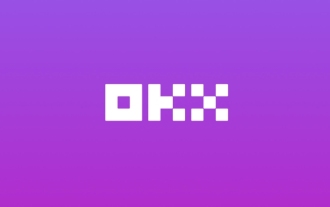 Apple 휴대 전화 용 Ouyi Exchange 앱의 공식 웹 사이트 다운로드
Apr 28, 2025 pm 06:57 PM
Apple 휴대 전화 용 Ouyi Exchange 앱의 공식 웹 사이트 다운로드
Apr 28, 2025 pm 06:57 PM
Ouyi Exchange 앱은 Apple 휴대 전화 다운로드를 지원하고, 공식 웹 사이트를 방문하고, "Apple Mobile"옵션을 클릭하고, App Store에 입력하고 설치하고, Cryptocurrency 거래를 수행하려면 등록 또는 로그인합니다.
 숭고한 바로 가기 키를 설정하는 방법
Apr 16, 2025 am 09:15 AM
숭고한 바로 가기 키를 설정하는 방법
Apr 16, 2025 am 09:15 AM
숭고한 텍스트를 위해 바로 가기 키를 설정하려면 다음 단계를 따르십시오. 바로 가기 키 설정 파일 키 바인딩 - 사용자. 형식 { "키": [ "키 조합"], "명령": "명령"}을 사용하여 바로 가기 키 설정을 추가하십시오. 변경 사항을 저장하십시오. 변경 사항이 적용되도록 바로 가기 키 설정을 다시로드하십시오.






